win10系统用久后如果出现中毒,系统崩溃死机等状况,很难无法修复的话,使用u盘安装系统的方法可以解决问题。那么u盘怎么安装win10系统呢?下面小编就给大家介绍下u盘安装系统win10的方法步骤。
工具/原料:
系统版本:windows10专业版
品牌型号:联想y570
软件版本:小鱼一键重装系统v2290
方法/步骤:
1、u盘安装win10系统的方法是,在可用的电脑上下载安装并打开小鱼系统。
2、再插入一个8G以上的空白u盘到电脑接口上,点击左侧栏中的“制作系统”,识别U盘后点击“开始制作”。

3、我们选择好需要安装的win10系统后,点击右下角的“开始制作”。

4、然后就是等待小鱼系统制作启动盘了。

5、弹出制作成功提示框后,移除u盘。

u盘装系统win7的详细步骤
win7系统是目前经典的微软系统,不过用久后难免也会出现各种问题,这时一般可考虑通过重装系统win7的方法解决。有网友想借助u盘装系统win7修复解决,下面就给大家分享下u盘怎么装系统win7的方法步骤。
6、把u盘启动盘插入需要安装系统的电脑里,开机后不断按启动热键来进入启动界面,选择u盘启动项回车,进入pe界面选择第一项pe系统回车。

7、进入到pe系统,打开小鱼装机工具,选择“win10系统”后点击“安装”到c盘。

8、等待系统安装完成后,我们选择“立即重启”。
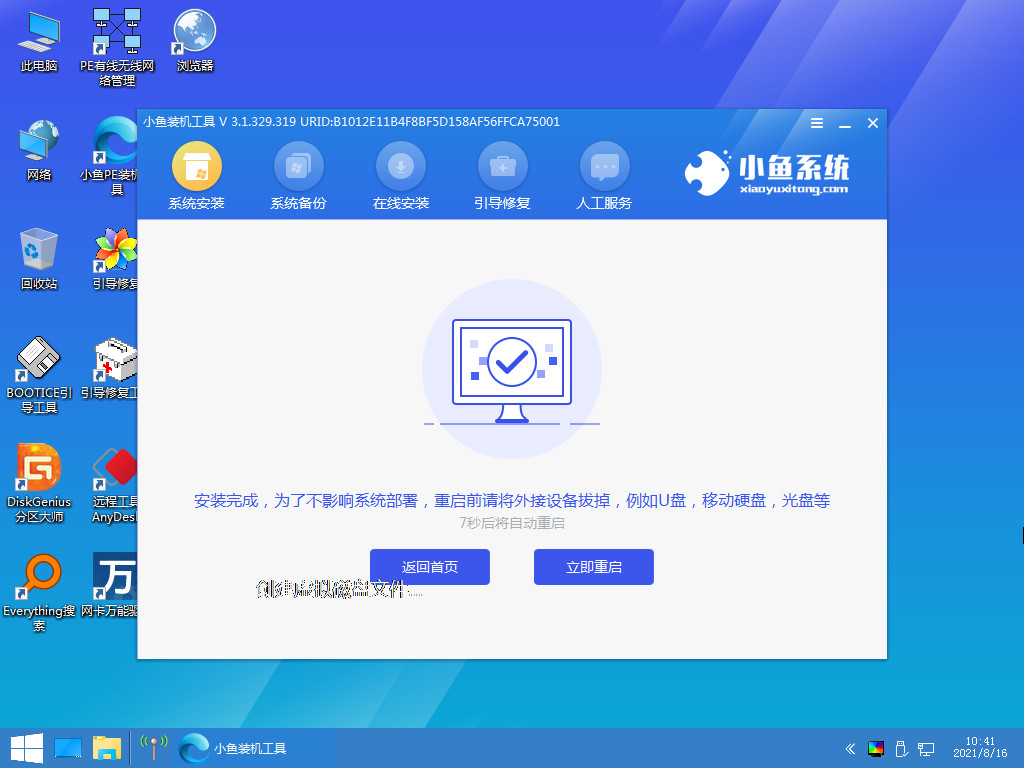
9、最终重启进入到win10系统界面,windows10系统安装完成。

总结:
1、打开装机工具,插入U盘;
2、识别U盘,选择系统制作启动盘;
3、拔出U盘插入要安装的电脑上,重启电脑设置U盘启动;
4、选择进入pe系统,选择win10系统安装到c盘;
5、重启电脑进入新系统桌面。
以上就是电脑技术教程《u盘安装系统win10的方法步骤》的全部内容,由下载火资源网整理发布,关注我们每日分享Win12、win11、win10、win7、Win XP等系统使用技巧!制作u盘工具哪个好用
一般想要使用u盘修复或者重装系统的话,就需要先制作u盘启动盘,这里需要用到制作u盘工具。目前网上相关的工具有很多,那么制作u盘工具哪个好用?下面就给大家介绍下好用的制作u盘工具和使用方法。






